WordPress 갤러리 블록을 사용하는 방법
게시 됨: 2021-08-10이미지 블록을 사용하는 방법을 아는 것은 WordPress 사이트의 게시물이나 페이지에 단일 미디어 파일을 삽입하려는 경우에 유용합니다. 그러나 사진 모음을 추가하려면 어떻게 해야 합니까? 이를 위해 갤러리 블록을 사용할 수 있습니다.
WordPress 갤러리 블록을 사용하면 WordPress 게시물 및 페이지에 여러 이미지를 쉽고 빠르게 추가할 수 있습니다. 이 기사에서는 갤러리 블록이 무엇이며 어떻게 작동하는지 설명합니다. 또한 웹사이트에서 이를 효과적으로 사용하기 위한 몇 가지 팁과 모범 사례를 제공합니다. 가자!
페이지 또는 게시물에 갤러리 블록을 추가하는 방법
갤러리 블록을 WordPress 사이트에 추가하려면 먼저 페이지나 게시물(신규 또는 기존)로 이동합니다. 그런 다음 블록 추가 버튼(더하기(+) 아이콘)을 클릭하고 "갤러리"를 검색합니다.
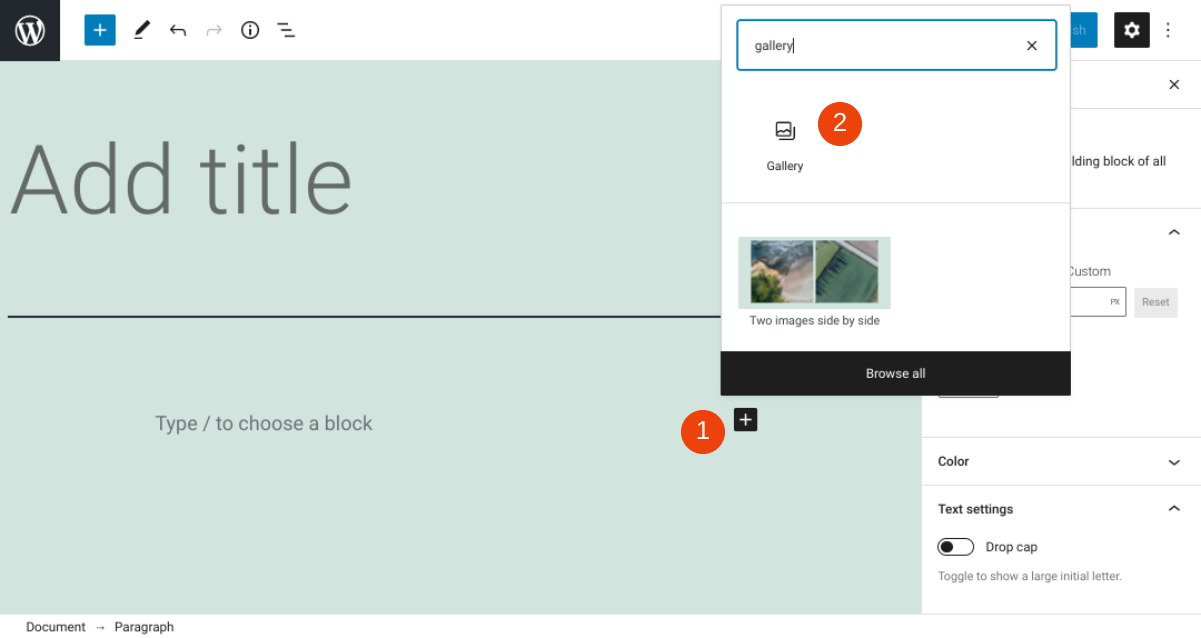
갤러리 블록을 클릭하여 삽입하거나 아이콘을 편집기로 끌어다 놓을 수 있습니다. 또는 편집기에 "/gallery"를 직접 입력 한 다음 Enter 키를 누를 수도 있습니다.
갤러리 블록을 삽입하면 사진을 추가할 수 있는 몇 가지 옵션이 제공됩니다. 업로드 버튼을 클릭하여 컴퓨터에서 이미지를 선택하거나 미디어 라이브러리 를 선택하여 웹사이트에 이미 업로드된 사진을 선택할 수 있습니다.
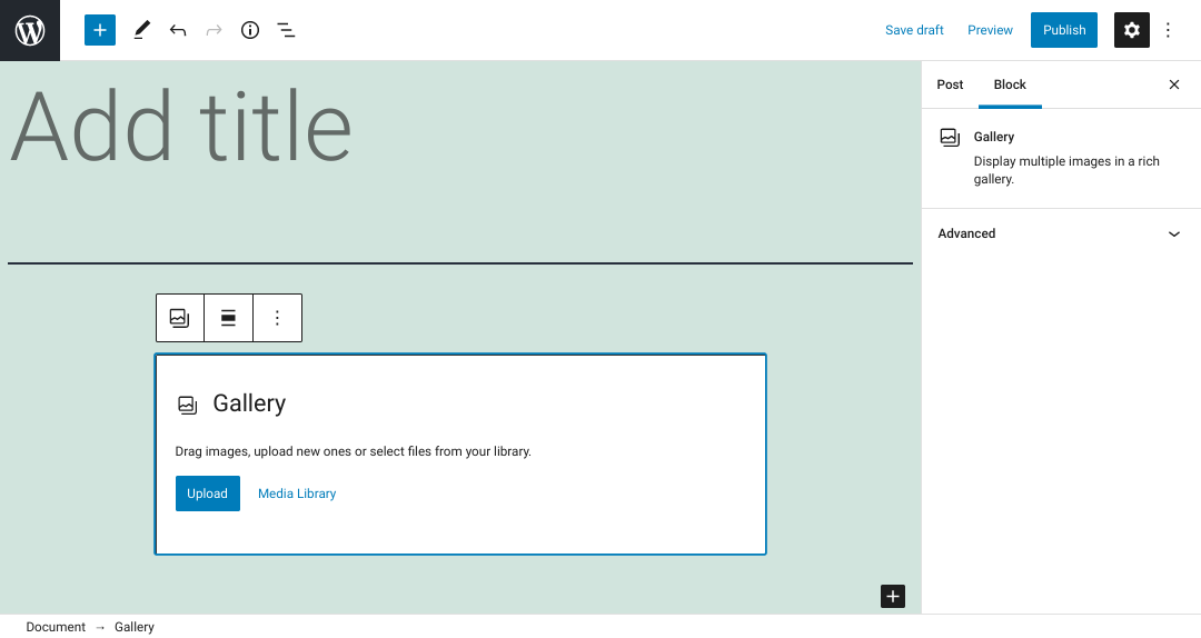
두 옵션 중 하나를 사용하여 사용하려는 모든 사진을 검색하고 선택할 수 있습니다. 그런 다음 블록 내에 나타납니다.

보시다시피 상단 도구 모음에는 블록의 정렬을 조정하는 옵션이 있으며 오른쪽 메뉴에는 다양한 설정이 있습니다. 이러한 각 옵션이 무엇이며 어떻게 사용하는지 자세히 살펴보겠습니다.
갤러리 블록 설정 및 옵션
갤러리 블록의 도구 모음에서 정렬 아이콘을 클릭하여 페이지에서 갤러리의 위치를 변경할 수 있습니다. 기본값은 왼쪽 정렬이지만 블록을 페이지의 오른쪽이나 중앙으로 이동할 수 있습니다.
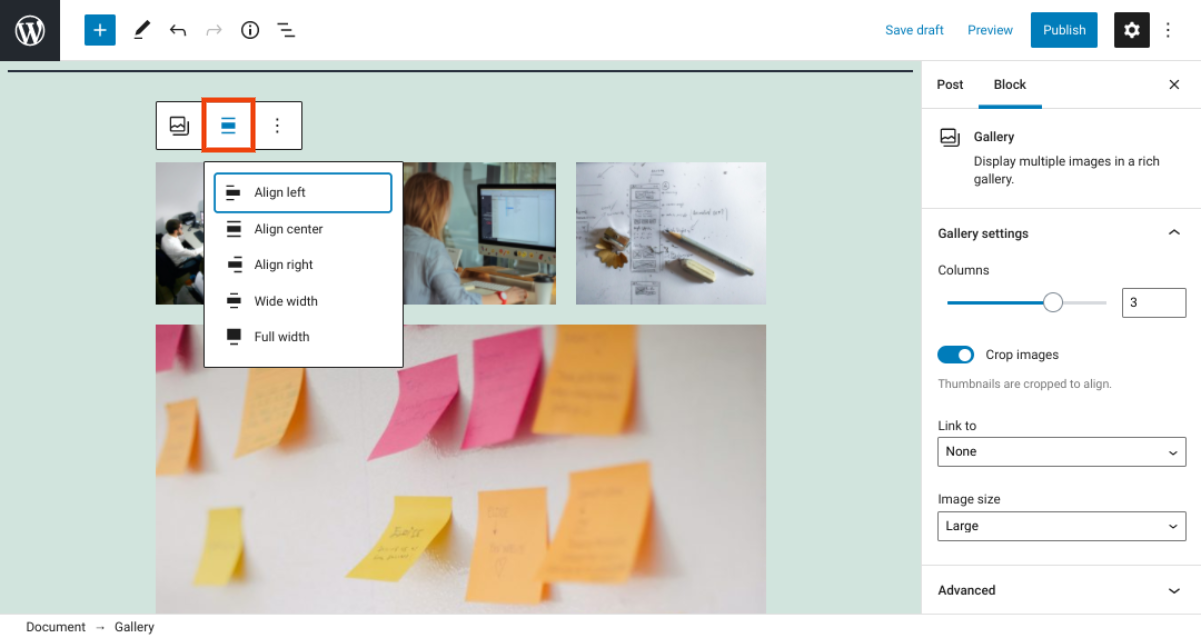
전체 또는 넓은 너비 중에서 선택할 수도 있습니다. 후자는 테마의 일반적인 콘텐츠 섹션 너비 이상으로 갤러리를 확장합니다. 세 개의 수직 점을 클릭하면 다음 옵션을 포함하여 몇 가지 다른 옵션을 찾을 수 있습니다.
- 블록 복사
- 현재 블록 앞이나 뒤에 다른 블록 삽입
- 갤러리 블록 이동
- 블록을 HTML로 편집
- 재사용 가능한 블록에 갤러리 블록 추가
갤러리 블록의 가장 유용한 점 중 하나는 WordPress 페이지에 여러 장의 사진을 추가하거나 동시에 게시할 수 없다는 것입니다. 이미지를 원하는 대로 정렬하는 데 사용할 수도 있습니다. 예를 들어 포함된 열 수와 갤러리의 이미지 크기를 사용자 지정할 수 있습니다.
오른쪽 메뉴의 갤러리 설정 섹션에서 갤러리 열 수를 변경할 수 있습니다.
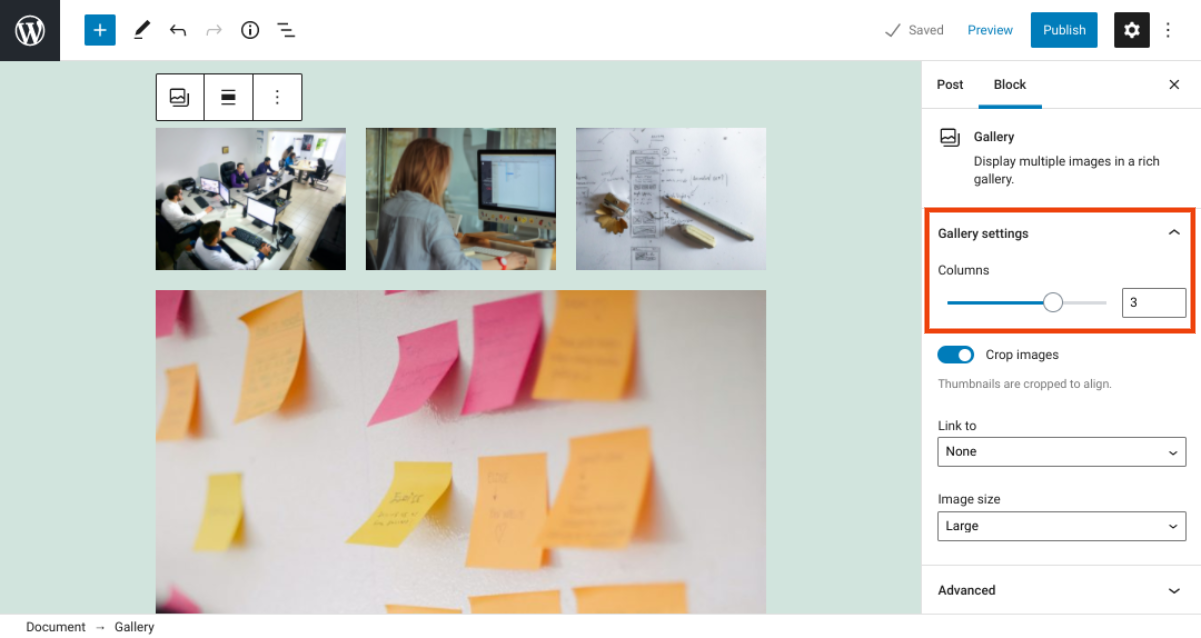
열 수를 변경하려면 슬라이더를 사용하거나 텍스트 필드에 원하는 값을 입력할 수 있습니다. 이미지 자르기 토글 옵션을 사용할 수도 있습니다.
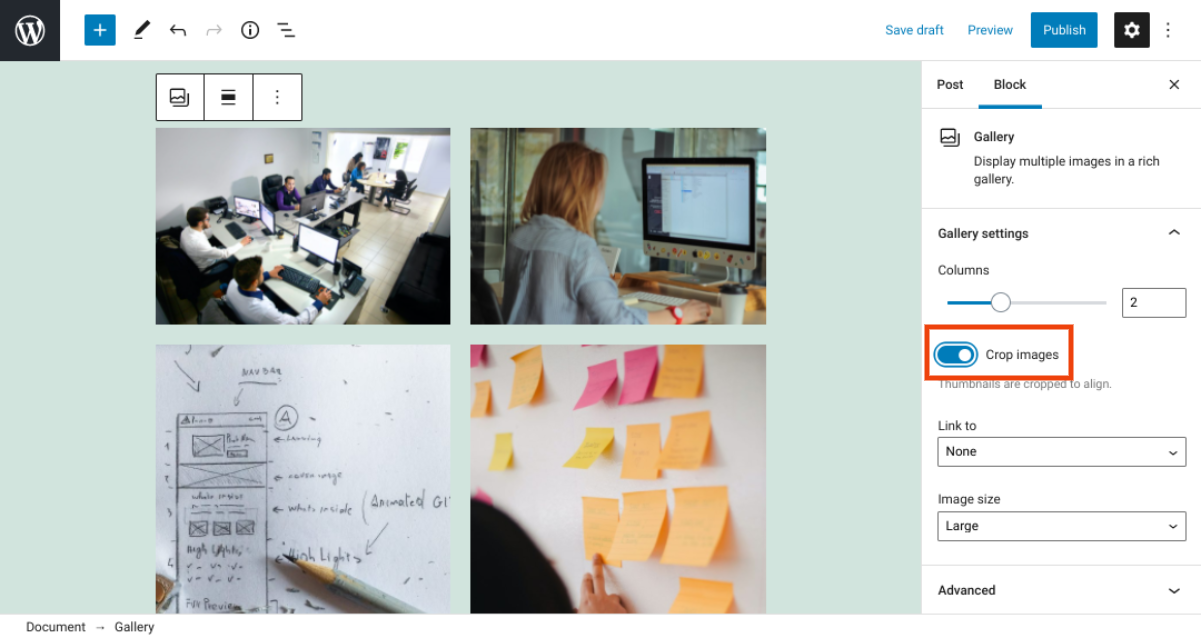
이 설정은 기본적으로 활성화되어 있어 이미지가 고르게 잘립니다. 그러나 이 기능을 끄면 이미지가 자동으로 원래 버전으로 나타납니다.

링크 대상 드롭다운 메뉴에서 갤러리를 첨부 페이지 또는 미디어 파일 에 하이퍼링크하도록 선택할 수 있습니다. 이미지 크기 드롭 다운을 사용하면 옵션 썸네일, 중형, 대형, 또는 전체 크기 인과 함께 사진 '크기를 조정할 수 있습니다.
마지막으로 갤러리 내의 개별 이미지를 클릭하면 몇 가지 옵션을 더 찾을 수 있습니다.
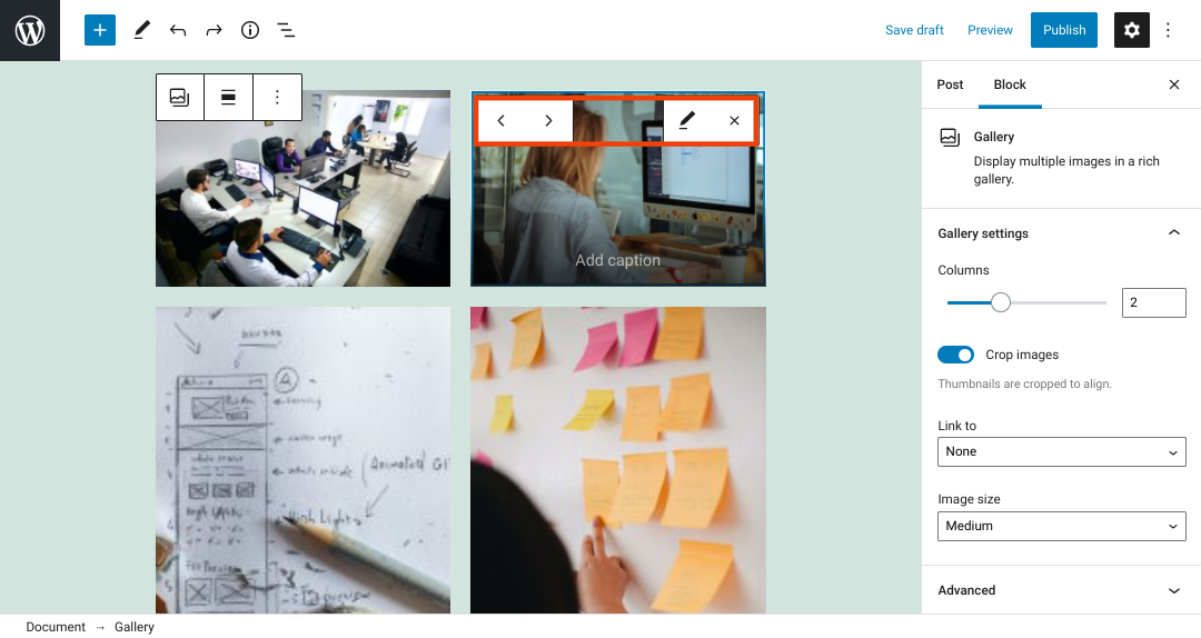
단일 사진을 편집하려면 연필 아이콘을 클릭하기만 하면 됩니다. X 아이콘을 선택하여 갤러리 블록에서 완전히 제거할 수 있습니다. 사진 라인업에서 앞이나 뒤로 이동하려면 화살표 버튼을 사용할 수 있습니다.
갤러리 블록을 효과적으로 사용하기 위한 팁 및 모범 사례
이제 Gallery 블록의 기본 사항을 다루었으므로 이를 효과적으로 사용하는 방법을 배울 준비가 되었습니다. 이 WordPress 기능을 최대한 활용하기 위해 염두에 둘 수 있는 몇 가지 모범 사례가 있습니다.
먼저 갤러리 블록을 삽입한 후 이미지 자르기 기능이 켜져 있는지 확인하는 것이 좋습니다. 이 옵션은 다양한 크기와 모양의 이미지가 있을 때 특히 유용할 수 있습니다. 때로는 기본적으로 지저분해 보일 수 있습니다.
이 기능을 활성화하면 갤러리 내의 모든 이미지가 균일하게 나타납니다. 이것은 더 전문적이고 조직적이며 미학적으로 보기 좋게 만드는 데 도움이 될 수 있습니다.
다음으로 WordPress 갤러리에 업로드하는 각 이미지가 제대로 최적화되었는지 확인하는 것이 중요합니다. 여기에는 다음이 포함됩니다.
- SEO 친화적인 파일 이름 선택
- 대체 텍스트 추가("대체 텍스트")
- 각 이미지가 압축되었는지 확인
이러한 이미지 최적화 모범 사례를 따르면 웹사이트의 성능을 향상시키는 데 도움이 될 수 있습니다. 또한 검색 엔진 순위를 높일 수 있습니다.
마지막으로 갤러리 내의 각 이미지에 캡션을 추가하는 것을 고려할 수 있습니다. 이것은 방문자가 탐색할 때 필요한 컨텍스트 및 배경 정보를 제공하는 데 도움이 될 수 있습니다.
갤러리 블록에 대해 자주 묻는 질문
이 때 갤러리 블록과 사용법을 확실히 이해하고 있어야 합니다. 모든 기본 사항을 다루기 위해 이 요소에 대해 자주 묻는 질문을 살펴보겠습니다.
WordPress의 갤러리 블록은 어디에서 찾을 수 있습니까?
갤러리 블록을 찾으려면 게시물이나 페이지로 이동하십시오. 그런 다음 더하기(+) 아이콘을 클릭하고 검색 필드에 "Gallery"를 입력합니다. 갤러리 옵션을 클릭하거나 편집기로 끌어다 놓아 블록을 삽입하기만 하면 됩니다. 또는 편집기에 "/gallery"를 직접 입력 한 다음 키보드에서 Enter 키 를 눌러 갤러리 블록을 찾을 수 있습니다.
갤러리 블록은 무엇을 합니까?
갤러리 블록을 사용하면 한 위치에서 게시물에 여러 사진을 추가할 수 있습니다. WordPress 블록 편집기 내에서 직접 심미적으로 즐거운 방식으로 크기를 조정하고 정렬할 수 있습니다. 예를 들어 사용할 열 수를 결정하고 이미지의 크기를 조정할 수 있습니다.
WordPress의 모든 위치에 갤러리 블록을 추가할 수 있습니까?
갤러리 블록을 WordPress 사이트의 모든 페이지 또는 게시물에 추가할 수 있습니다. 또한 WordPress 위젯을 사용하여 바닥글과 같은 사이트의 다른 영역에 갤러리 블록을 추가할 수 있습니다.
결론
WordPress 게시물이나 페이지에 이미지를 삽입하는 과정은 충분히 간단합니다. 그러나 여러 장의 사진을 그룹화하여 한 번에 추가하려는 경우가 있을 수 있습니다. 이 경우 갤러리 블록을 활용할 수 있습니다.
이 게시물에서 논의한 바와 같이 이 블록을 게시물과 페이지(위젯을 통한 사이드바 및 바닥글 영역)에 쉽게 삽입하여 한 번에 여러 이미지를 손쉽게 업로드하고 정렬할 수 있습니다. 이 블록을 사용하면 사진의 크기를 원활하게 조정하고 원하는 대로 구성할 수 있습니다. 편집기를 종료하거나 타사 갤러리 플러그인을 사용하지 않고도 페이지의 전반적인 모양과 느낌을 향상시키는 데 사용할 수 있습니다.
갤러리 블록 사용에 대해 궁금한 점이 있으신가요? 아래 의견 섹션에서 알려주십시오!
PureSolution/Shutterstock을 통한 주요 이미지
